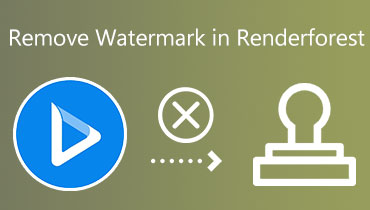A nem kívánt WOW Slider vízjel eltávolításának legjobb módjai
A WOW Slider egy újabb kiváló program, amellyel diaképeket készíthet. Az alkalmazás segítségével sokféle effektust, stílust és funkciót adhat hozzá munkájához. Ha a WOW Slider segítségével csúszkákat készít, nemcsak nagyszerű megjelenésűek lesznek, hanem a hozzáférhetőség és a sebesség is maximalizálja őket. A legfrissebb funkciókkal és szolgáltatásokkal rendelkeznek majd. A WOW Slider használatakor végtelen számú módosítást végezhet a csúszkán egyetlen egérkattintással. A legtöbb felhasználó azonban arról számol be, hogy nem tudja használni az eredményt, mivel vízjelet tartalmaz.
Ez a cikk megmutatja hogyan lehet eltávolítani a WOW Slider vízjelet. Tekintse meg az alábbi eszközök listáját.
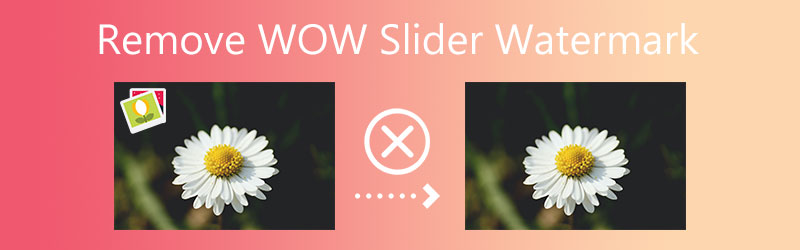

1. rész: A WOW Slider vízjel eltávolítása (fizetéssel)
Ha frissített a WOW Slider kereskedelmi verziójára, eltávolíthatja a diákon látható vízjelet. A licenckód megadásával ellenőrizheti, hogy megfelelően regisztrálta-e a WOW Slider-t, mielőtt megpróbálná deaktiválni a vízjelet. Ezt a lépést még azelőtt kell megtenni, hogy megkísérelné.
1. lépés: Ha rendelkezik licencelt verzióval, letilthatja a vízjelet a programban. Menjen a menüsorba, és válassza ki Csúszkaés válassza a lehetőséget Tulajdonságok a legördülő menüből.
2. lépés: Miután megnyílt a beállítások ablaka, válassza ki a Tervezés fület az ablak fejlécsávja mentén. A Vízjel feliratú jelölőnégyzet a jobb oldali oszlop alján található. Távolítsa el a jelölőnégyzetet a WOW Slider vízjel kikapcsolásához.
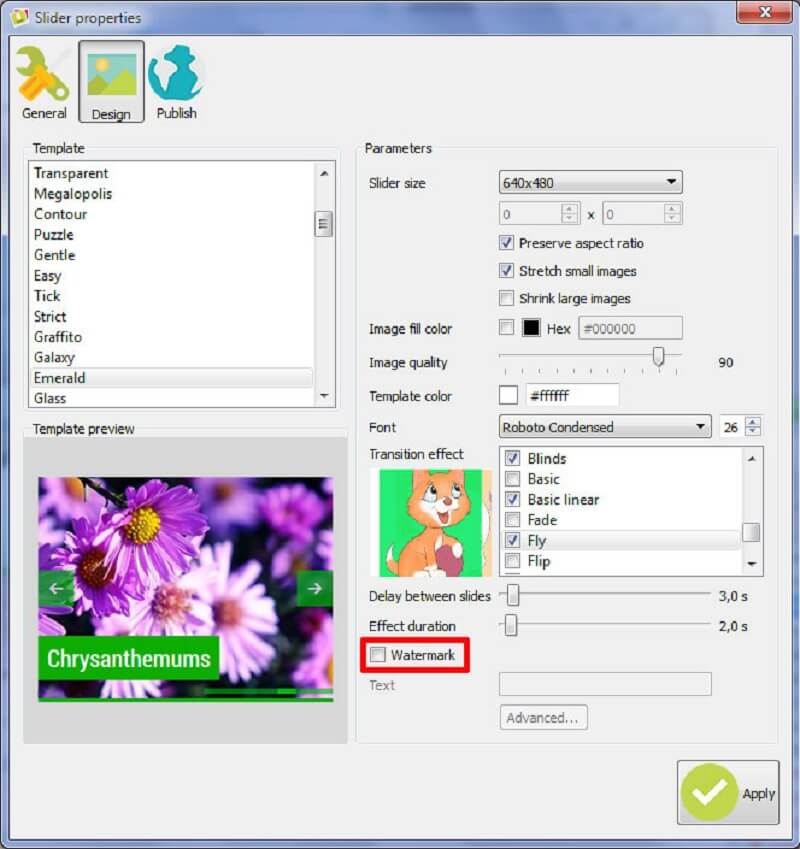
3. lépés: Ezt követően a szokásos módon újra elmentheti a prezentációt, és feltöltheti webhelyére, ezúttal elhagyhatja a vízjeleket.
2. rész. Fizetés nélkül távolítsa el a WOW Slider vízjelet
1. Ingyenes vízjel-eltávolító online
Ingyenes vízjel eltávolító online egy intelligens eszköz, amely eltávolítja a vízjeleket a képekről, miközben a szolgáltatás ingyenes. A felhasználókat óriási számban vonzza a program az egyszerű integráció és a különböző formátumméretek támogatása miatt. A szolgáltatások nagy letöltési sebességgel és ingyenes szolgáltatással rendelkeznek, és nincs szükség telepítésre. Ha vízjelet szeretne törölni egy képről, ezzel az eszközzel mentheti azt ugyanabban a formátumban. Ezzel az online vízjeleltávolítóval sokszögű lasszót vagy ecsetet használhat a vízjel eltávolításához.
Mivel törli a vízjelet, visszaküldheti és kijavíthatja a közben elkövetett hibákat.
1. lépés: Internetes keresésen keresztül ingyenes vízjel-eltávolítót találhat. Ezután a keresési eredményeket tartalmazó webhelyen válassza ki az első hivatkozást. Kattints a Kép feltöltése gombot az alkalmazás főképernyőjén a fényképek elküldéséhez. Egy kép megnyitásához keresse meg a számítógép mappáiban.
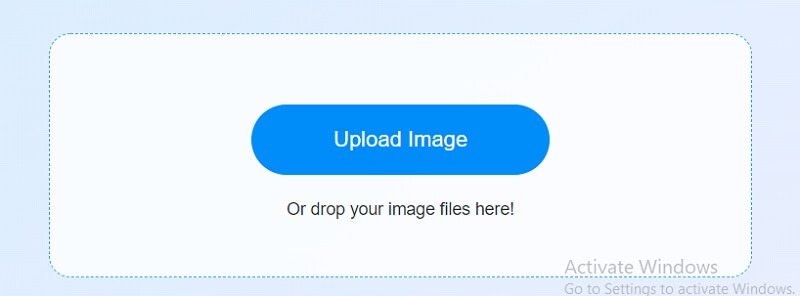
2. lépés: A listából kiválaszthatja a használni kívánt eszközt. Vannak sokszögű, lasszó és ecset lehetőségek. Rajzoljon egy sokszöget az eltávolítani kívánt rész köré, majd kattintson Eltávolítás.
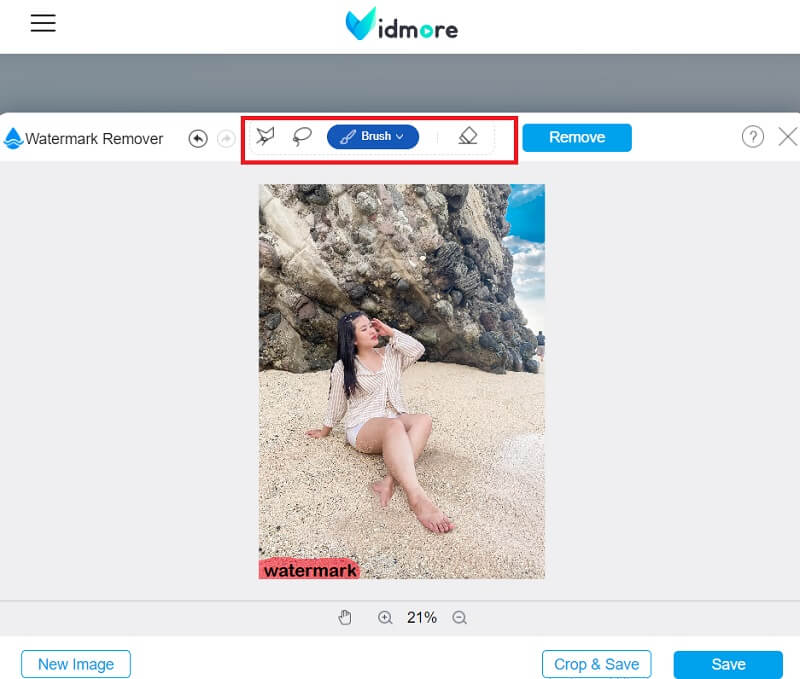
3. lépés: Ha megnyomja a Mentés gombot, a program elmenti a fájlt, amelyen dolgozik, az okostelefon tárhelyére.
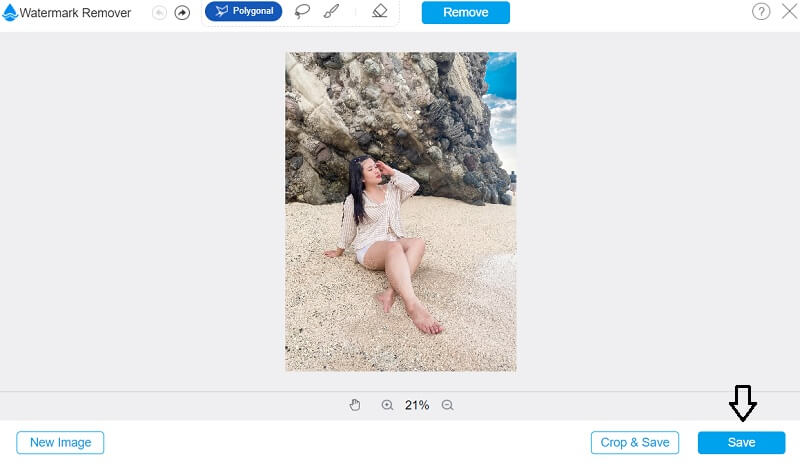
2. PixlR
A PixlR egy másik eszköz a WOW Slider Watermark Removal arzenáljában, amelyet használhat. A PixlR egy nyílt forráskódú online képszerkesztő, amelyet bármikor elérhet és használhat. Ez az internetes alkalmazás a fényképek egyszerű megváltoztatásánál többet nyújt.
Ezenkívül lehetővé teszi a fényképeken korábban elhelyezett vízjelek törlését. Ez a vízjeleltávolító sokféle képformátummal kompatibilis. Mivel a PixlR egyszerű felhasználói felületet kínál, a vízjel eltávolítása néhány egérkattintással elvégezhető. Ezenkívül ezt az alkalmazást számos mobilplatformon használhatja. A vízjeleltávolító használatára vonatkozó utasításokat a következő lista ismerteti.
1. lépés: Nyissa meg a PixlR-t választott képszerkesztőként. Kattints a Kép megnyitása gombot a kép szerverre való feltöltésének megkezdéséhez. Használhat egy URL-t is a kép feltöltéséhez.
2. lépés: Kiválasztás után Retusálás, nyomja meg Klón bélyegző. A vízjel törléséhez a képről kattintson rá, és húzza át.
3. lépés: Ha rákattint a képre, a rendszer elmenti a képet a készülékére Megment választási lehetőség. Ebben a fázisban válassza ki a képminőséget és a méreteket.
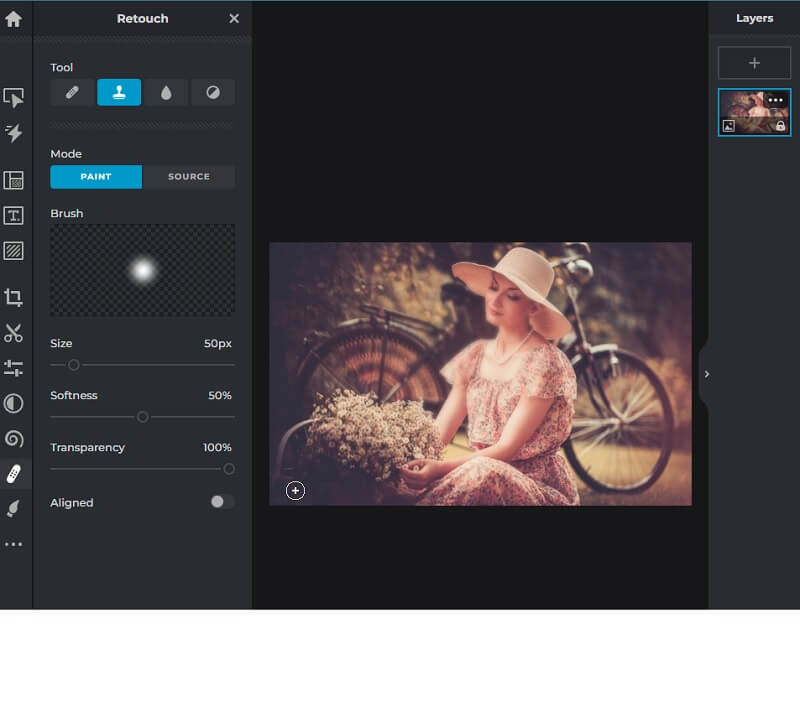
3. Media.io
Egy könnyen használható vízjel-eltávolító a Media.io. Használata teljesen kockázatmentes felhasználóbarát kialakításának és speciális funkcionalitásának köszönhetően. Eltávolíthat néhány logót és feliratot is. Ezenkívül bármilyen képformátumból törölheti a vízjelet. A vízjelet bármely jelenleg támogatott formátumban törölheti a fájlokból.
1. lépés: A böngészőben írja be a Media.io vízjeleltávolító parancsot. A szoftver főképernyőjén kattintson a gombra Válassza a Fájlok lehetőséget gomb.
2. lépés: Töltse fel a képet úgy, hogy húzza a szoftver felületére.
3. lépés: Végül válassza ki a vízjel régiót a ikonra kattintva Régió hozzáadása opciót, és válassza ki a területet. A vízjel eltávolításához kattintson a gombra Export választási lehetőség.
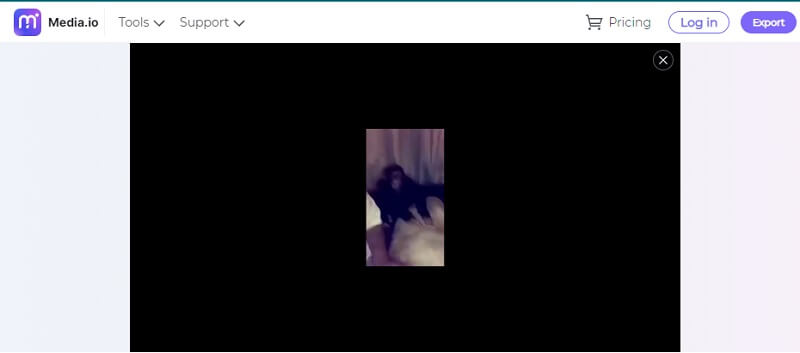
4. InPaint
Az Inpaint egy ingyenes online eszköz a vízjelek képekről való eltávolítására. A webalapú megoldás hatékonyan távolítja el a nem kívánt elemeket, például a vízjeleket vagy a karcolásokat a fényképekről. Az alkalmazás könnyen használható felületet biztosít.
1. lépés: Az InPaint weboldalára lépve küldhet képet. Kérjük, válasszon egy képet a legördülő menüből Feltöltés, majd válassza ki a legördülő menüből.
2. lépés: Válassza ki az eltávolítani kívánt vízjelet a marker oldalán található kiemeléssel.
3. lépés: Hatékonyan meg kell találnia a Törli gombot a vízjel eltávolításához a képen.

3. rész Összehasonlító ábra
- Jellemzők
- Alapvető szerkesztőeszközök
- Korlátlanul eltávolítja a vízjelet
- Ingyenesen eltávolítja a vízjelet
| Ingyenes vízjel eltávolító online | Pixlr | Media.io | Inpaint | WOW csúszka |
4. rész. GYIK a WOW Slider vízjel eltávolításáról
A WOW Slider ingyenes eszköz?
A WOW Slider használatáért nem kell fizetni. A projekt mentésekor azonban vízjeleket fog látni rajta.
Mi az ára egy WOW Slidernek?
Sok oldal ára $99, egy év karbantartással és frissítéssel. Fontos megjegyezni, hogy ez a licenc élethosszig tartó érvényű, és egy év ingyenes frissítést tartalmaz.
Hogyan adhatok hozzá vízjelet a WOW Slider segítségével?
Helyezze be a vízjelet a csúszka attribútumai közé, és kattintson a csúszkára. Lépjen a Tervezés lapra, és válassza ki a speciális beállítások opciót a vízjel alatt. A Vízjel opció lehetővé teszi egyéni vízjel alkalmazását.
Következtetések
Hogyan lehet eltávolítani a vízjelet a WOW Sliderből? Menjen, és fizessen elő a prémium csomagra. Tegyük fel azonban, hogy nem rendelkezik a prémium számla kifizetéséhez szükséges pénzügyi forrásokkal. Ebben az esetben használhatja a fent felsorolt WOW Slider vízjeleltávolítókat, amelyek a legmegbízhatóbbak. Szívesen használja a Free Watermark Remover Online szolgáltatást, hogy még igazságosabbá tegye a minőséget.